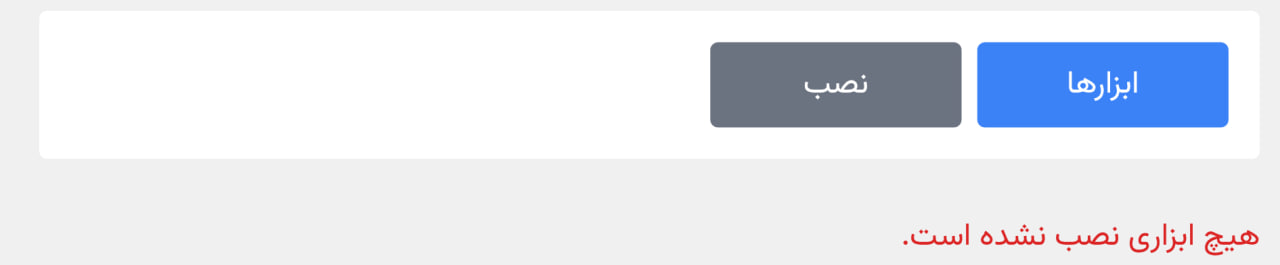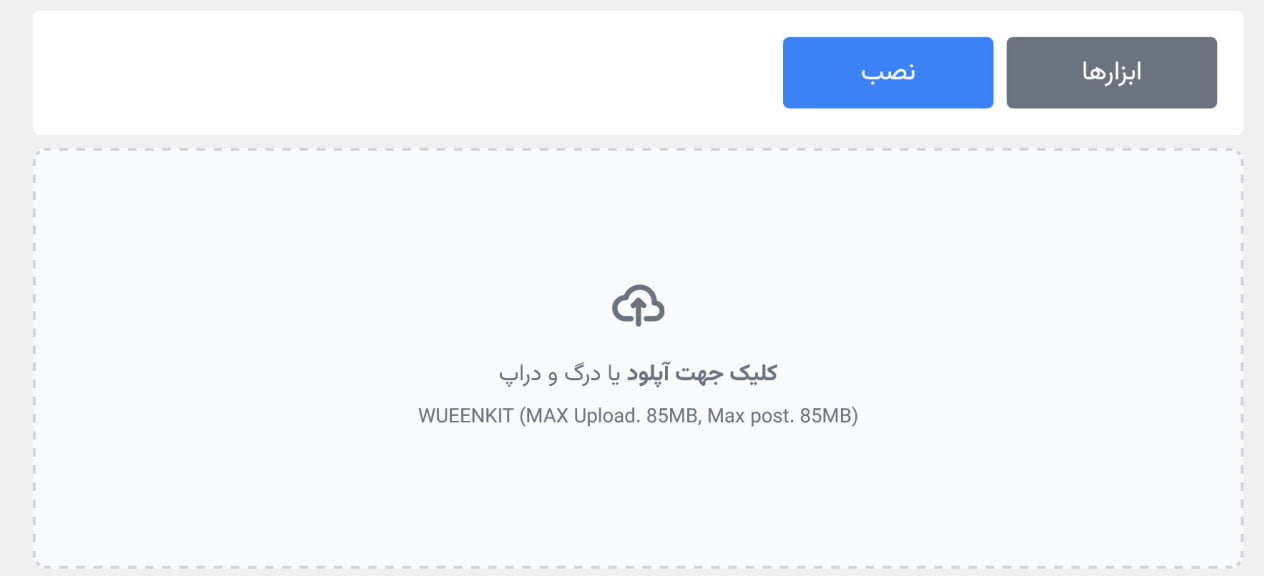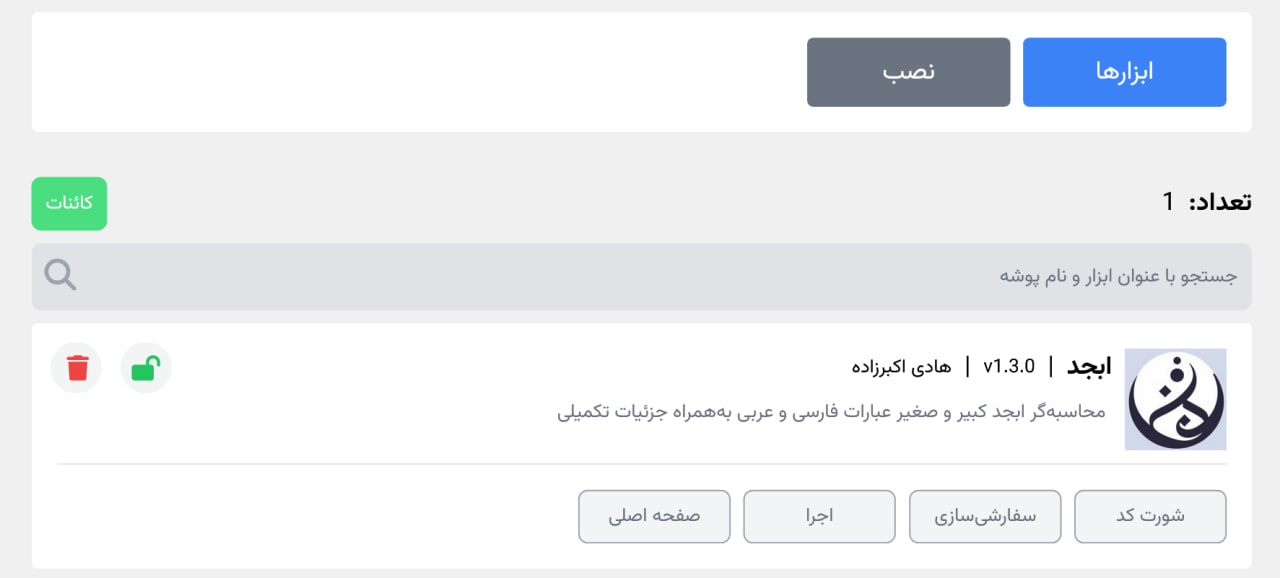سیستم ابزارهای ووئین
در فروشگاه هرمینال، ابزارها یا کیتهایی برای وردپرس منتشر میشوند که دارای پسوند wueenkit هستند. این ابزارها میتوانند هرچیزی باشند؛ اما آنها هیچ ارتباطی به منوی ابزارها در وردپرس ندارند! شما این ابزارها را بایستی به کمک افزونهی اختصاصی ووئین که در هرمینال وجود دارد نصب کرده و با استفاده از یک شورتکد ساده از آنها استفاده کنید.
ابزار ووئین چیست؟
سیستم ابزارهای ووئین انقلابی در عرصه وردپرس است که به آنها کیت نیز گفته میشود. این ابزارها دارای پسوند wueenkit بوده و پس از نصب شدن، میتوان با استفاده یک شورتکد ساده از آنها در هرجایی استفاده نمود. بزرگترین مزیت سیستم ابزارهای ووئین این است که کاملا بهینه بوده و فقط در زمان نیاز اجرا میشوند (برخلاف افزونهها). بنابراین میتوان تمامی این ابزارها را بدون نگرانی از کاهش سرعت در وردپرس نصب و استفاده کرد.
مراحل دانلود و نصب ابزار در ووئین
لطفا قبل از هرچیزی با روند نصب و راهاندازی ووئین آشنا شوید؛ و طبق توضیحات موجود در فرذآیند نصب و راه اندازی ووئین، در صورت استفاده از افزونههایی همانند کش مثل Rocket، افزونه ووئین را در آن استثنا کنید.
جهت دانلودِ راهنمایِ PDF تصویری برای روند نصب و استفاده از یک ابزار ووئین، به انتهای صفحه مراجعه کنید. این راهنما بهصورت قدم به قدم مراحل نصب و استفاده از یک ابزار را نمایش داده است. توضیحاتِ موجود در ادامهی مطلب را نیز حتما مطاله کنید؛ چرا که نکات مهمی ذکر شدهاند.
مراحل دریافت و نصب یک ابزار به شرح زیر میباشد:
1. یک ابزار/کیت از فروشگاه هرمینال تهیه کنید. تمامی کیتهای منتشر شده در سایت از دستهبندی «ابزارهای ووئین» قابل دسترسی هستند.
2. فایل مربوط به ابزار را دانلود کنید. این فایل با فرمت wueenkit بوده و از طریق صفحهی لایسنسِ ایجاد شده برای سفارشِ شما قابل دانلود است. و یا میتوانید به صفحهی سفارشِ خود در پنل کاربریِ هرمینال رفته و از قسمت «محصولاتِ سفارش»، برروی گزینهی «دانلود» که در زیر هر محصول قرار دارد کلیک کنید تا به صفحهیِ لایسنس و جعبهیِ دانلود هدایت شوید.
3. افزونهی پیشنیاز ووئین را نصب کنید. برای این کار به لینک «افزونه ووئین» رفته و آن را از جعبهی دانلود که در انتهای توضیحات صفحهی محصول قرار دارد دریافت نمایید. سپس طبق آموزش موجود در لینکِ «راهنمای جامع استفاده از ووئین» آن را نصب کنید (نصب ووئین همانند سایر افزونههای وردپرسی میباشد ولی حتما توضیحات را مطالعه نمایید).
4. در بخش بالای صفحهی مربوط به پنل ادمینِ وردپرس (نوارادمین بار)، برروی گزینهی «ابزارهای ووئین» کلیک کنید تا وارد صفحهی ابزارهای ووئین شوید.
راه دوم: از منوی ادمین (سمت راست) میتوانید برروی گزینهی ووئین کلیک کنید تا وارد لیست افزونههای نصب شده برروی ووئین شوید؛ سپس از آیتمِ مربوط به افزونهی ووئین، برروی دکمهی «ابزارها» کلیک کنید.
5. در نهایت با صفحهی زیر روبرو خواهید شد. بررویِ سربرگ «نصب» کلیک کنید.
5. اکنون در صفحه نصب قرار دارید که بهصورت زیر میباشد:
6. فایل ابزار با پسوند wueenkit را برروی کادر موجود کشیده و رها کنید تا آپلود (بارگذاری) شود. یا میتوانید با کلیک برروی کادر، فایل را انتخاب نمایید.
نکته: ابزارها معمولا کمحجم هستند؛ بنابراین مشکلی در آپلود وجود نخواهد داشت. اگر احیانا با محدودیت حجم برخورد کردید، پسوند/فرمت ابزار را از wueenkit به zip تغییر داده و آن را در مسیر زیر آپلود کنید:
wp-content/wueen/kits
سپس آن را استخراج نمایید.
7. صبر کنید تا فرآیند آپلود به اتمام رسیده و نوار وضعیتِ آپلود به رنگ سبز تبدیل شود.
8. به سربرگ «ابزارها» برگردید.
9. اکنون میتوانید ابزار خود را در لیست مشاهده کنید. برای مثال ابزار «محاسبهگر ابحد»:
لیست ابزارهای نصب شده در ووئین
جهت مشاهده ابزارهای نصب شده بایستی وارد بخش «ابزارهای ووئین» شوید که در توضیحات بالا (مراحل نصب ابزار) گفته شد. بطور خلاصه:
- ورود از طریق نوار ادمین بار: گزینهی «ابزارهای ووئین».
- ورود از طریق دکمهی ابزارها در آیتمِ ووئین.
گزینههای مرتبط با هر آیتم ابزار
هر آیتمِ ابزار میتواند شامل موارد زیر باشد:
- اطلاعات ابزار: نام، نسخه نصب شده، نام توسعهدهنده و توضیحات مختصر.
- دکمهها/گزینههای پیشفرض:
- شورتکد: با کلیک برروی آن، شورتکد ابزار کپی میشود.
- سفارشیسازی: تنظیماتی که میتوان ابزار را شخصیسازی کرد. از جمله استایل و کد جاوا اسکریپت اختصاصی. این صفحه برای تمامی ابزارها وجود دارد.
- اجرا: به صفحهای در خود پنل ادمین منتقل میشوید که پیشنمایشی از ابزار را نمایش میدهد.
نکته: تمامی ابزارها ممکن است در بخش پیشنمایش بهدرستی کار نکنند؛ چرا که مختص قسمت خاصی هستند. - ریست: تنظیمات افزونه را به حالت پیشفرض برمیگرداند.
- صفحه اصلی: شما را به صفحه رسمی ابزار منتقل میکند.
- آیکون قفل: اگر این آیکون قرمز باشد، یعنی لایسنس ابزار فعال نشده و اگر سبز باشد، یعنی فعال شده است.
- آیکون سطل زباله: با کلیک برروی این آیکون، ابزار از سایت حذف میشود.
استفاده از شورتکد ابزار ووئین
در سربرگ ابزارها میتوانید آیتم مربوط به هر ابزار را مشاهده کنید. اگر آیتم مورد نظر دارای یک قفل باشد بایستی برروی آن کلیک کرده و سپس طبق «راهنمای نصب لایسنس در ووئین» اقدام به فعالسازی ابزار نمایید تا قابل استفاده شود.
برای استفاده از ابزار:
1. برروی دکمه شورتکد کلیک کنید تا شورتکد ابزار کپی شود. برای مثال شورتکد ابزار ابجد بهصورت زیر خواهد بود:
[wueen-kit name="abjad"][/wueen-kit]همانطور که مشاهده میکنید، شناسه یا نام اصلی ابزار در مقدار ویژگی name قرار داده شده است.
2. شورتکد را در هرجای دلخواهی میتوانید قرار دهید تا ابزار ظاهر شود. برای مثال آن را در یک پست قرار دهید. (اگر به هردلیلی شورتکد در خروجی نمایش داده نشد، با پشتیبانی تماس بگیرید)
3. وقتی شورتکد را در هرگونه پست یا برگهای استفاده میکنید، یک متاباکس یا جعبه به نام ووئین در صفحهی ویرایش پست قرار دارد؛ که بایستی نام شورتکدهای استفاده شده را در آن مشخص کنید. این کار برای همه شورتکدها لازم نیست اما بهتر است انجام گیرد.
سفارشیسازی در خود شورتکد
هر ابزار گزینهای به نام سفارشی سازی دارد؛ که با کلیک برروی آن میتوان تنظیمات مربوط به آن ابزار را تغییر داد. اما این تنظیمات بطور عمومی برروی ابزار اعمال میشود؛ و اگر از ان شورتکد در صفحات مختلف وبسایت استفاده شده باشد، تمامی آنها تنظیمات یکسانی خواهند داشت! بنابراین راهحلی که برای این مورد در نظر گرفتیم، به شرح زیر است:
در توضحات هر فیلد داخل صفحه سفارشی سازی، آیدی یا شناسه آن فیلد نوشته شده است که یک عبارت انگلیسی است. شما کافیست شناسهی فیلد را کپی کرده و آن را در شورتکد، بهعنوان یک ویژگی قرار دهید که البته باید پسوند _s در ابتدای نام ویژگی قرار گیرد. برای مثال اگر فرض کنیم آیدی فیلدی title است، آن را بصورت زیر میتوانیم در شورتکد استفاده کنیم:
[wueen-kit name="abjad" s_title="HerMinal"][/wueen-kit]نکته: برای مقادیری که چک باکس هستند (تیک زدن)، از مقدار 0 یا 1 استفاده شود.
مشکل عدم نمایش ابزار
اگر به هر دلیلی ابزار نمایش داده نشد، از ویژگی iframe_timeout در شورتکد استفاده کرده و مقدار آن را 1000 قرار دهید. این یعنی ابزار 1 ثانیه بعد از لود شدن صفحه نمایش داده میشود. اگر با این مقدار نیز نمایش داده نشد، آن را بیشتر کنید. برای مثال:
[wueen-kit name="abjad" iframe_timeout="1000"][/wueen-kit]جمعبندی
• حتما طبق راهنمای نصب ووئین، در صورت استفاده از افزونههایی مثل کشِ Rocket، افزونهی ووئین را در آن استثنا قرار دهید.
• ابزار را در حالتهای مختلف تست کنید. (دسکتاپ، موبایل، حالت ورود و مهمان).
• برخی ابزارها دارای ویژگیهای اختصاصی برای شورتکدِ خود هستند؛ که این موارد در صورت موجود بودن، در صفحهی مربوط به ابزار ذکر خواهند شد. یا ممکن است راهنمای متفاوتی برای آن ابزار قرار گیرد.